Ebben a tutorialban megtanulod, hogyan használhatod a Téglalap és Ellipszis-Eszközt az Inkscape-ban. Ezek az alapvető eszközök lehetővé teszik geometriai alakzatok létrehozását és testreszabását, és fontos alapot képeznek az Inkscape-ben való tervezéshez. Merüljünk el közvetlenül a vektorgrafika világában, és fedezzük fel, hogy hogyan tudod hatékonyan használni ezeket az eszközöket.
Legfontosabb ismeretek
- A Téglalap és Ellipszis Eszközök interaktív eszközök, amelyek lehetővé teszik az alakzatok egyszerű létrehozását és testreszabását.
- Megkerekítheted a sarkokat és a forma méretét húzással dinamikusan megváltoztathatod.
- Az Ellipszis Eszköz lehetővé teszi az ellipszisek és körök létrehozását, és kínál beállítási lehetőségeket az ívekre és kitöltésekre.
Lépésről lépésre útmutatás
Téglalap Eszköz használata
A Téglalap Eszköz használatához válaszd ki a baloldali Eszköztárban. Egyszerűen kattints a rajzlapra, majd húzd meg a téglalapot.
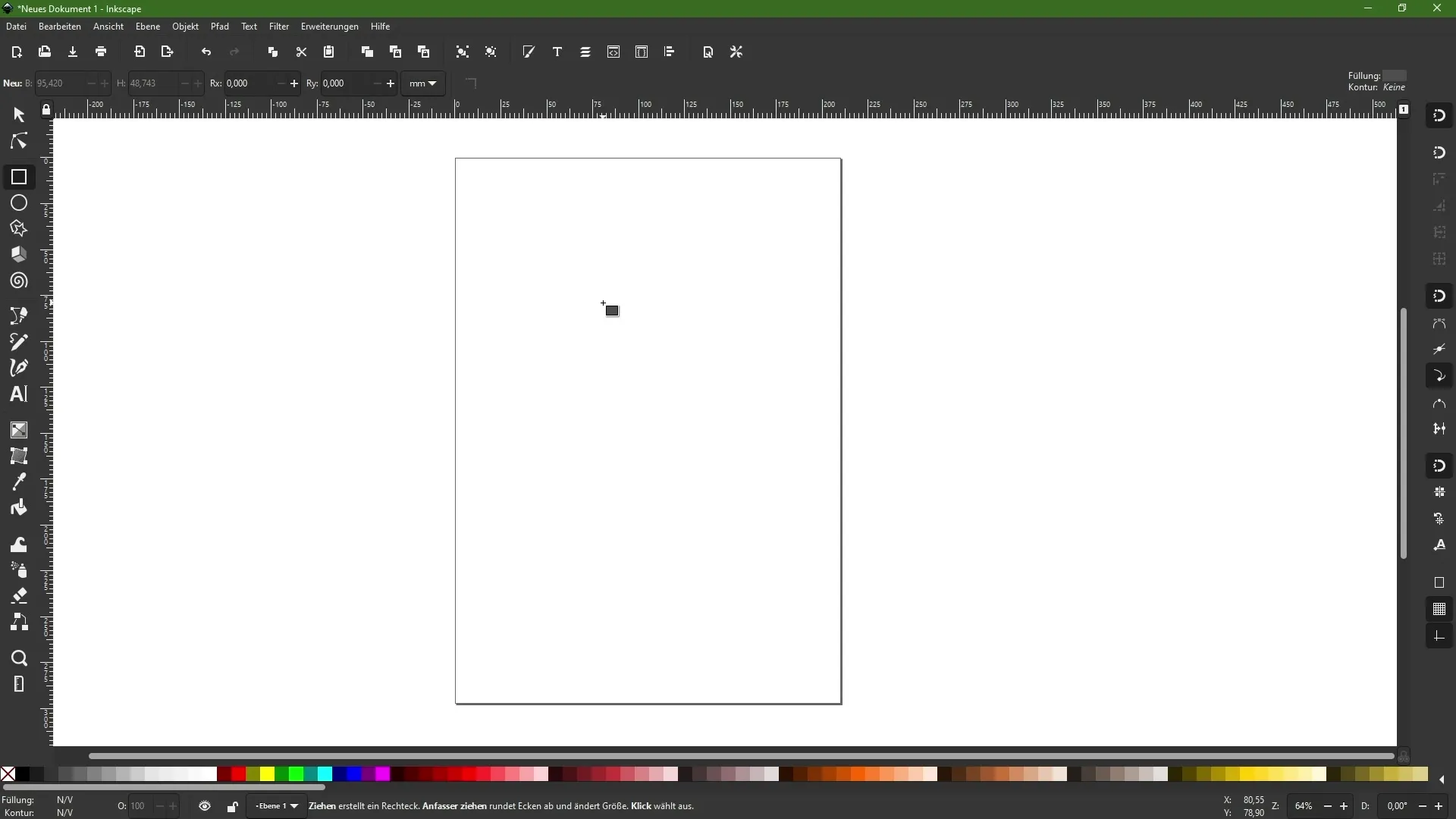
Amikor létrehoztad a téglalapot, látni fogod, hogy egy interaktív eszközről van szó. Ez azt jelenti, hogy nem csak egy egyszerű vonalat hoztál létre, hanem tovább szerkesztheted a téglalapot. Kattints a téglalap sarkaira, hogy az általános fogópontokat aktiváld.
A megjelenő kerek fogópontok lehetővé teszik, hogy kerekítsd a sarkokat. Tartsd lenyomva az egeret húzás közben, és figyeld, hogyan változnak dinamikusan a sarkok.
Továbbá a sarki sugár értékét is numerikusan beírhatod a felső menüsorban, ha precíz vezérlést szeretnél.
Ha nem vagy elégedett a munkáddal, könnyedén visszavonhatod az utolsó módosításokat. Ehhez kattints az Vissza-gombra a Szimbólumsorban.
Ha úgy döntesz, hogy például a téglalapot egy rendes úttá alakítod át, ezt elérheted a téglalap kijelölése után a "Út" menüben az "Objektum átalakítása úttá" lehetőséggel. Figyelmeztetünk, hogy ezzel elveszíted az interaktív szerkesztési lehetőséget, de tudod még használni a csomópont szerkesztőt további testreszabásokhoz.
Ellipszis Eszköz használata
Most váltunk az Ellipszis Eszközre. Válaszd ki ezt az eszközt szintén az Eszköztárból. Kattintással és húzással hozhatsz létre egy ellipszist. Ha lenyomva tartod a vezérlőbillentyűt, egy tökéletes kört hozhatsz létre.
Mint a Téglalap Eszköznél, itt is egy interaktív eszközről van szó. Az éles fogópontokat fogod használni az ellipszis megjelenésének és méretének módosításához.
Emellett itt van egy kerek fogópont is. Ha erre kattintasz és a kijelölésen kívül húzol, egy ívet hozhatsz létre.
Ha nem vagy elégedett a formaiddal, itt is visszavonhatod a módosításokat az Vissza-gombra kattintva.
Ha egy ívet hoztál létre, hasznos lehet a kitöltést eltávolítani. Ehhez válaszd ki a Fill and Stroke párbeszédpanelt, majd kattints az 'X'-re a kitöltés törléséhez. Most csak a körvonal lesz látható.
A körvonal láthatóságának fokozása érdekében vastagíthatod azt. Nyomd le a Shift billentyűt, majd válassz ki egy fekete színt a körvonal megváltoztatásához.
Az ív nyitott alakjának lezárásához navigálj a felső menüsorhoz, és kattints az adott ikonra, hogy egy vonalat húzz a végpontok között, így zárt út jön létre.
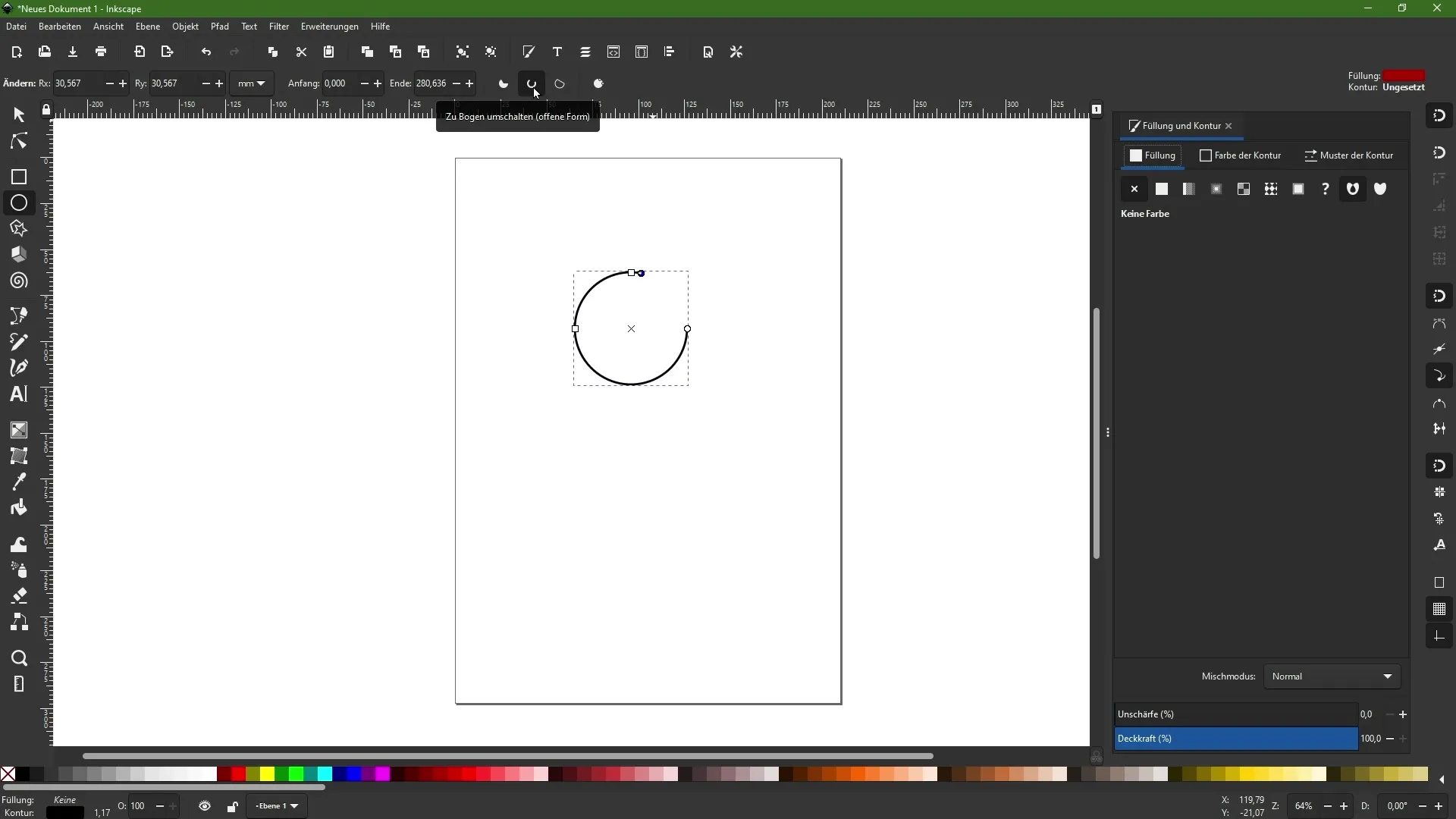
Ha később újra hozzáadnád a kitöltést vagy eltávolítanád a körvonalat, ezt szintén egy egyszerű kattintással megteheted.
Összefoglalás
Ebben a tutorialban megismerted az alapvető technikákat a Téglalap és Ellipszis Eszköz használatára az Inkscape-ben. Most már tudod, hogy hogyan használhatod ezeket az eszközöket kreatív alakzatok létrehozására és testreszabására az elképzeléseid szerint. Ezek a készségek alapvetőek a vektorgrafikával való munkád során.
Leggyakoribb kérdések
Mi az a Téglalap Eszköz az Inkscape-ben?A Téglalap Eszköz az Inkscape-ben lehetővé teszi téglalapok, négyzetek és lekerekített formák egyszerű létrehozását és testreszabását.
Hogyan tudom kerekíteni a téglalap sarkait?Húzz az egyik kerek fogóponthoz, amely megjelenik a téglalap kiválasztásakor, hogy kerekítsd a sarkokat.
Tudom-e a geometriai formák méretét a létrehozás után megváltoztatni?Igen, bármikor megváltoztathatod a méretet azon fogópontok húzásával a sarkokban.
Mit tesz lehetővé az Ellipszis Eszköz az Inkscape-ben?Az Ellipszis Eszköz segítségével elipsziseket és tökéletes köröket hozhatsz létre, és igény esetén tovább testreszabhatod azokat.
Hogyan távolíthatom el egy forma kitöltését?Válaszd ki a formát, majd kattints az 'X'-re a kitöltés törléséhez a Kitöltés és Kontúr Párbeszédpanelen.


